Ha beletanul a program, programok kidolgozása
Hung program, mit kell tenni

Elég gyakran, a felhasználók szembesülnek ilyen probléma, mivel a program lefagy. Ez történik a különböző okok miatt. Tekintsük a leggyakoribb.
A segédprogram nem reagál a felhasználói műveleteket, nem lehet leállítani. Miután lefagy a számítógép. ahol a folyamat továbbra is a végtelenségig. A kezdéshez meg kell találnia az okát Feladatkezelőben problémákat. Nyomja meg a Ctrl + ALT + DEL, majd kattintson a „Alkalmazások”. Szemben a fagyasztott kérelmet kell információt „nem válaszol”. Kattints rá, és a helyi menüből válassza a „Feladat befejezése”. Ha nem, akkor menj a lap „Processes”, válassza az „End Process”. Ha ez nem segít, egy kiút - a számítógép újraindítására vészhelyzetben érdekében. Rendszeres probléma a szoftver, mossuk, hogy eltávolítsuk azt, ellenőrizze a merevlemez azonosítása érdekében a maradék fájlokat és mappákat, távolítsa el őket, tisztítsa meg a rendszerleíró adatbázis, indítsa újra a gépet, és telepítse újra segédprogramot.
Ha a probléma továbbra is fennáll, keressen az interneten, talán valaki tudja, hogyan oldja meg a helyzetet. Bizonyos esetekben a program lefagy hibás vírusokat, így, ha a telepítés, legyen óvatos Rendszeresen készítsen biztonsági másolatot az operációs rendszer és a számítógépes vizsgálat rosszindulatú fájlokat.
a felhasználó gyakran találja menedzser működő szoftver folyamatok már régóta eltávolították, de fogyaszt sok erőforrást. Ez történik, ha nem vagyunk teljesen megszűnt a programot. Az ilyen gondatlanság is okozhat számítógép lefagy.
Ugrás az oldal probléma segédprogramok már az új verzió. Néhány csak időnként működik, ha nem a legújabb csomag platform NET Framework, és talán szüksége 64 bitnaya a Windows. A több oka lehet.
Néhány normálisan működik, csak az a rendszer partíció - C meghajtó
A tagok figyelmét, hogy a legtöbb esetben nehéz meghatározni, mert ez egy folyamat függ a számítógép. Ha ismeri a folyamatok és szolgáltatások futó operációs rendszer, könnyen azonosítani a kezdeményező a problémát. Ellenkező esetben, ha szüksége lesz egy asszisztens.
Ismeri az alapvető folyamatok szükséges minden Windows-felhasználó. Elvileg ezek nem annyira. Például, explorer.exe. A végén eltűnik asztali és tálcán, mivel ez a program Windows XP shell.
Vannak ingyenes segédeszközökkel, hogy lényegében ismételje meg a feladatkezelő, de túlszárnyalni azt a funkcionalitás, és bemutatják, hogy mi történik a gépen. Ezek teljes körű tájékoztatást minden olyan művelet, amely megtilthatja letöltését, valamint megállítani egy már futó folyamat.
Egyik asszisztens - AnVir Task Manager. Különös figyelmet kell fordítani a svchost.exe. Alatta gyakran elfedi a vírusok, lefagyást okozhat. Ha fut a felhasználó nevét, tudja, hogy ez egy vírus. Ez az úgynevezett «svchost.exe» kizárólag azokon a rendszerben, a helyi SERVICE, vagy a hálózati szolgáltató.
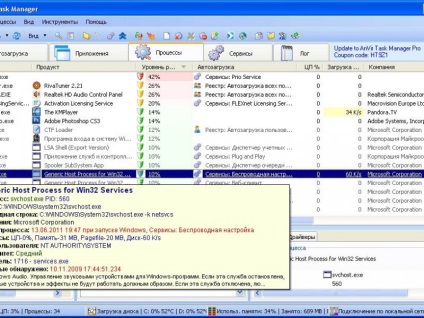
Mivel Assistant információt, ami elindítja a folyamatot, hogy mennyi a rendszer erőforrásait is fogyaszt, függetlenül attól, hogy az indítási és így tovább.

Lehetőség van arra is, hogy meghatározza a kockázati szint a kérelmet.
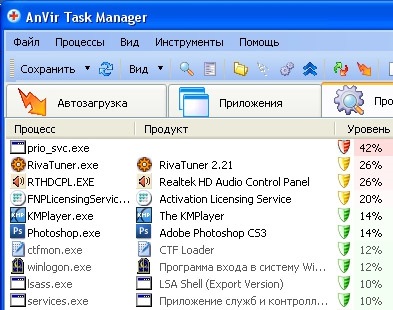
Autoruns nagy potenciállal rendelkezik, mint a Windows MSConfig. Ez egy szuper monitor indításkor. Ez azt mutatja, hogy kik és milyen célból van beállítva, hogy fut a kezdeti szakaszában az operációs rendszer betöltése. Csak nézd meg a működő segédprogram ablak, és akkor rögtön megérti, mindent. Azt is nyomon követheti a hely, ahol az alkalmazás fut, kitölti, és így tovább. D.
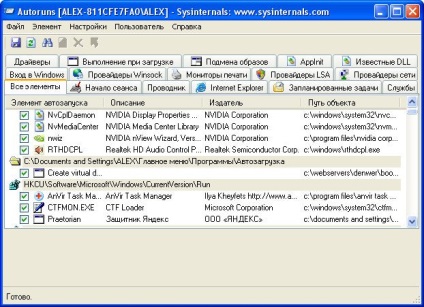
Prio lehetővé teszi, hogy mentse a kiemelt bármely folyamat. Hála neki, hasznos felugró információ látható a Task Manager ablakban: a gyártó neve, a szolgáltatás, a teljes elérési utat a fájlrendszerben szolgáltatásokat. Zöld digitális aláírással, piros - nélküle, és mások.
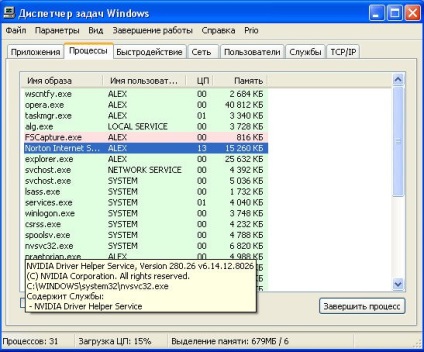
Tanulmányozzák az egyes szoftver egyénileg tanulni Windows szolgáltatás - a futó alkalmazások automatikusan, amikor elindítja az operációs rendszert.